怎么查看和添加windows下的端口号 查看和添加windows下的端口号的方法
时间:2017-07-04 来源:互联网 浏览量:
今天给大家带来怎么查看和添加windows下的端口号,查看和添加windows下的端口号的方法,让您轻松解决问题。
在做网络分析的时候,我们往往需要查看自己本机电脑的端口开放情况,或者是我们需要增加开放一个新的端口。下面小编就来告诉一下大家关于查看、修改和增加端口号的常用方法。具体方法如下:
1一、查看端口号:这里我们以win8下的任务管理器为例。 打开任务管理器(在桌面最下面的“任务栏”右击鼠标):
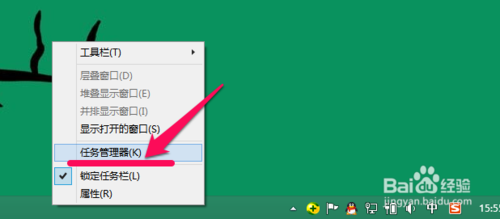 2
2在任务管理器界面中,选择“详细信息”。这时“PID”对应的一列即为自己电脑已开放的端口号,除此之外,我们还可以看到这个开放的端口所对应的程序。
 3
3二、添加新的端口号:在“控制面板”下打开“windows防火墙”设置,选择“高级设置”:
 4
4选择“入站规则”,在窗口的右侧单击“新建规则”:
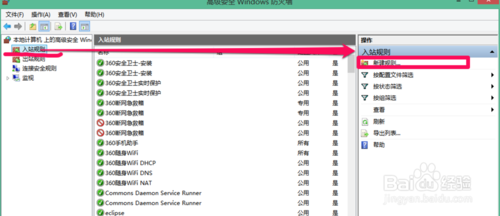 5
5在“协议和端口”一项中,选择“端口”:
 6
6最后,根据我们所开放的端口的类型(TCP还是UDP),然后在“特定本地端口”中输入我们要增加的端口号的数值即可。
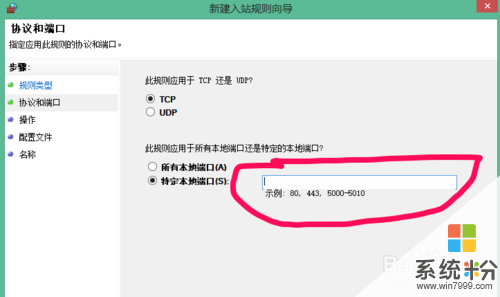
以上就是怎么查看和添加windows下的端口号,查看和添加windows下的端口号的方法教程,希望本文中能帮您解决问题。
我要分享:
相关教程
- ·怎么查看电脑各个程序的端口号? 查看电脑各个程序的端口号的方法
- ·怎么查看电脑设备开放端口及关闭端口号 查看电脑设备开放端口及关闭端口号的步骤
- ·windows查看开了哪些端口 Windows系统如何查询当前开放的端口
- ·查看电脑各个应用程序的端口号的方法 如何查看电脑各个应用程序的端口号
- ·如何查看电脑程序的IP,端口号,安装目录? 查看电脑程序的IP,端口号,安装目录的步骤
- ·如何查看电脑开启的端口查看电脑开启的端口的方法
- ·电脑打开了放大镜怎么取消 电脑放大镜功能怎么关闭
- ·设置颜色变黑了怎么调回来 电脑屏幕颜色变深了怎么还原
- ·笔记本可以装网卡吗 笔记本电脑无线网卡安装注意事项
- ·笔记本电脑怎么连wifi网络 笔记本电脑如何连接无线网络
电脑软件热门教程
- 1 电脑鼠标动不了该如何解决 电脑鼠标动不了该怎样解决
- 2 cad打开是cass界面 如何解决CAD图标双击后打开CASS界面的问题
- 3 联想P1如何插SIM卡 联想P1插卡方法
- 4怎么用ps做一张局部彩色的图。 用ps做一张局部彩色的图的方法。
- 5win7系统C盘可用空间越来越少怎么办?
- 6使用任务计划设置电脑定时关机的方法
- 7书刊扫描仪怎样扫成册资料 书刊扫描仪扫成册资料的方法
- 8索尼爱立信LT15i|LT18I安装recovery的方法有哪些 索尼爱立信LT15i|LT18如何I安装recovery
- 9如何禁止电脑在未登录的情况下关闭 禁止电脑在未登录的情况下关闭的方法
- 10电脑显卡驱动装不上怎么办 Win10系统显卡驱动安装失败怎么办
